WPS Word中插入¾符号的方法
2024-01-05 10:55:26作者:极光下载站
有的小伙伴喜欢通过wps进行文字编辑,我们在编辑文字的时候,会进行数字、文本以及图片等内容的编辑,比如有些时候我们会进行数学公式的计算,会在文档中插入一些分数的情况,比如插入四分之三¾的这种情况,那么我们该如何进行添加呢,其实你可以直接通过插入符号这个功能,在符号的窗口中就可以找到¾符号进行插入了,该符号是我们常用的符号,因此会很方便的查找出来进行添加,下方昂是关于如何使用WPS word文档插入¾的具体操作方法,如果你需要的情况下可以看看方法教程,希望对大家有所帮助。
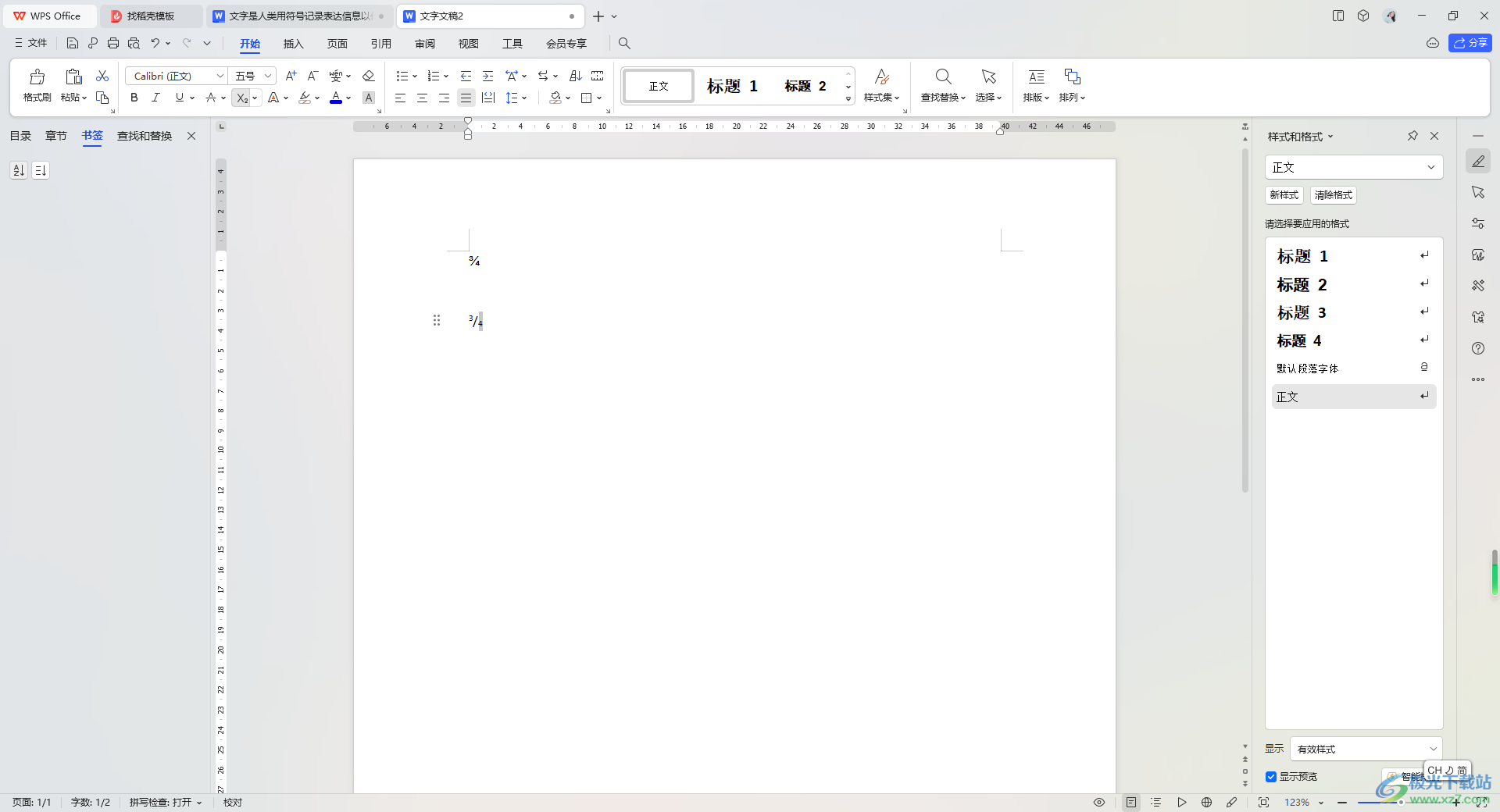
方法步骤
1.直接将鼠标定位到文档中,点击【插入】选项。
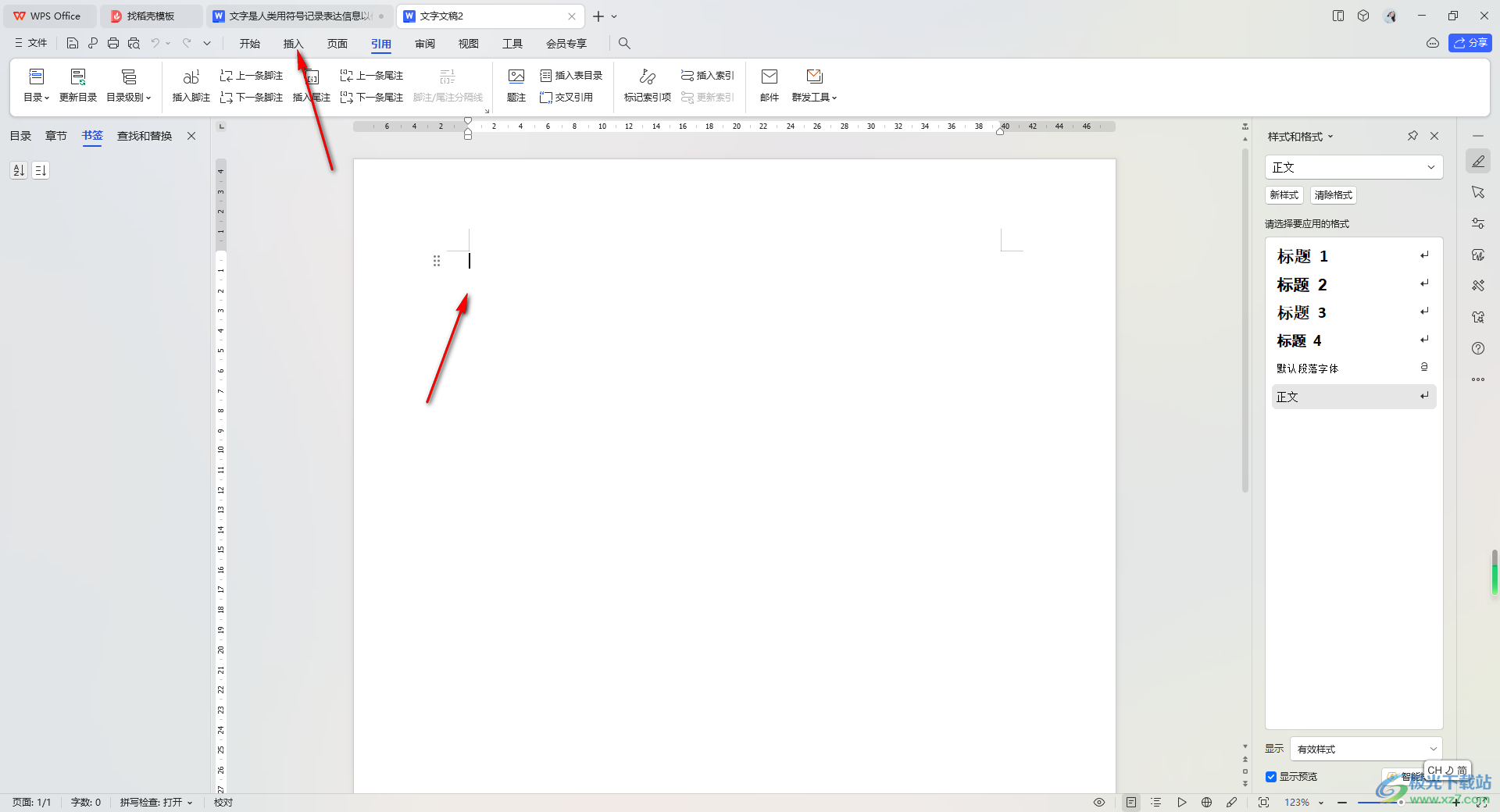
2.之后我们就可以在打开的功能选项中,将【符号】选项进行点击,之后在打开的符号下拉窗口中在【近期使用】区域中即可找到¾。
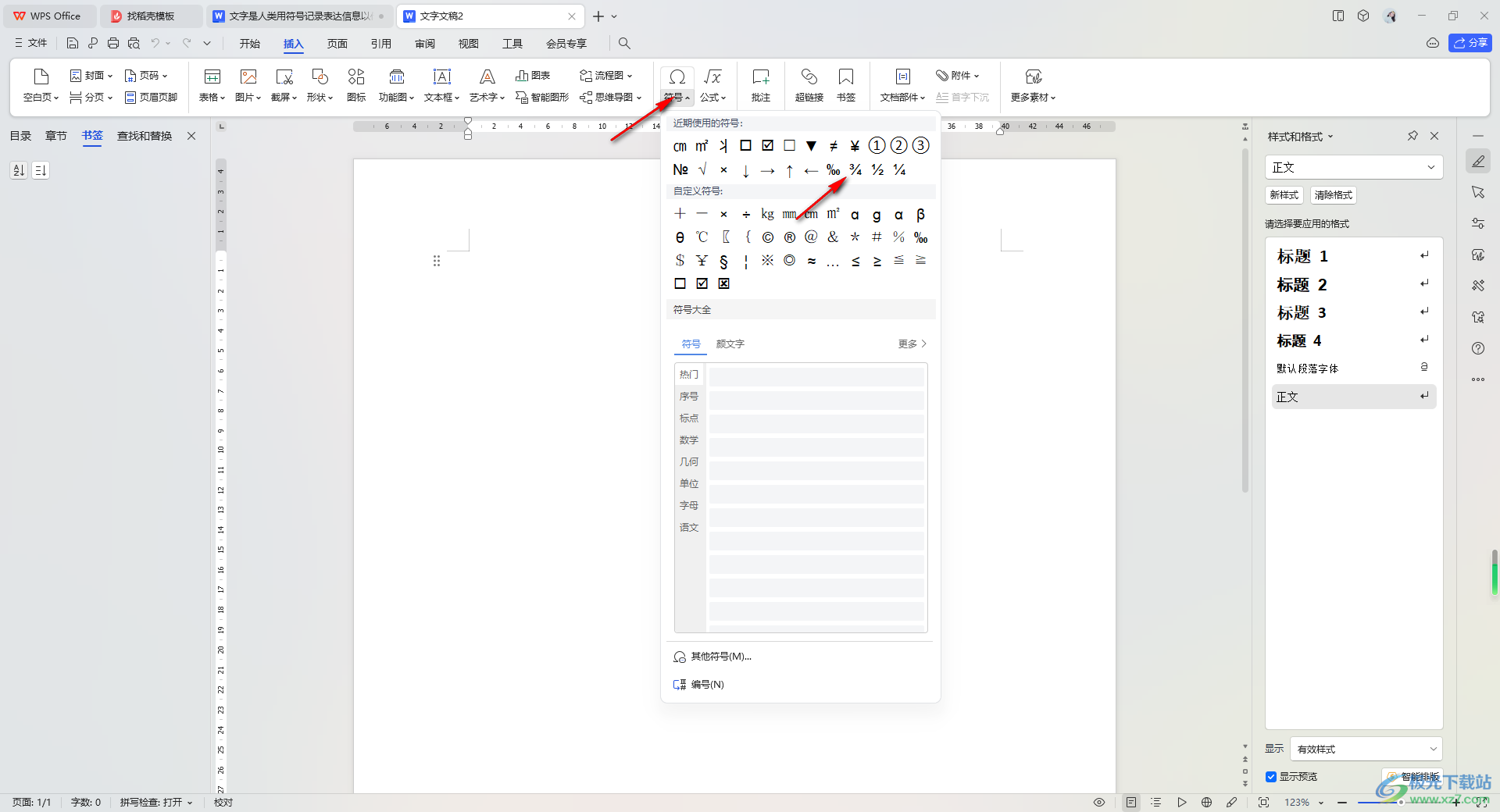
3.将其点击之后即可添加到鼠标定位的位置进行显示,如图所示。
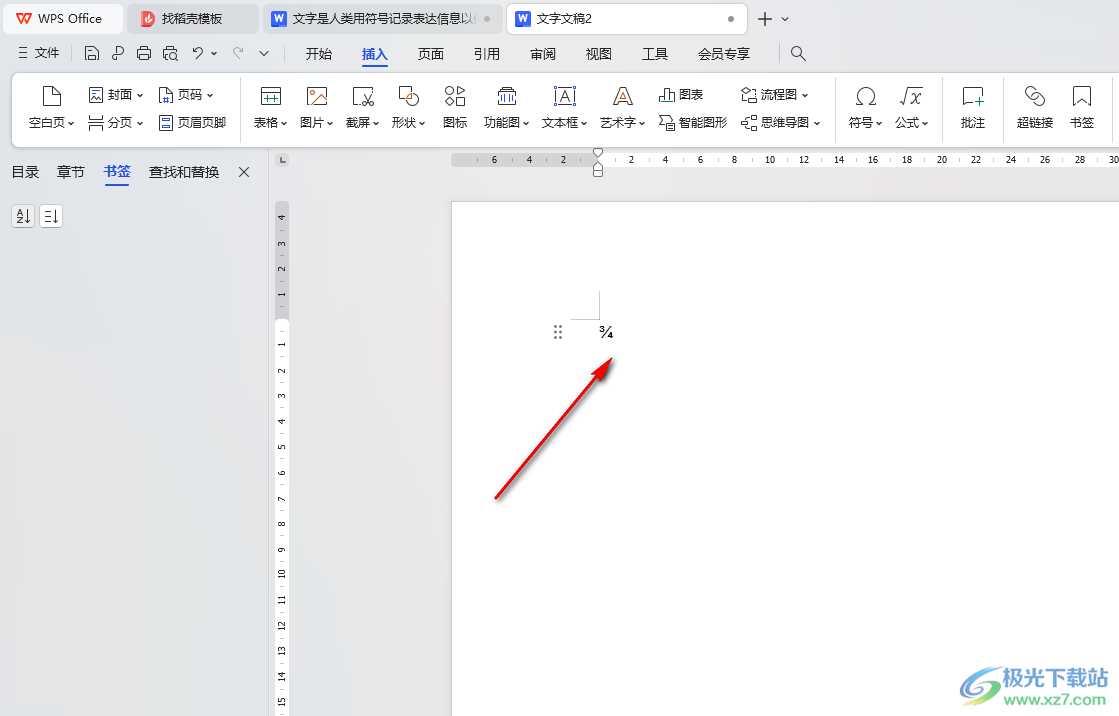
4.此外,我们还可以直接输入3/4,将3选中之后,点击工具栏中的【上标】符号,选择【上标】。
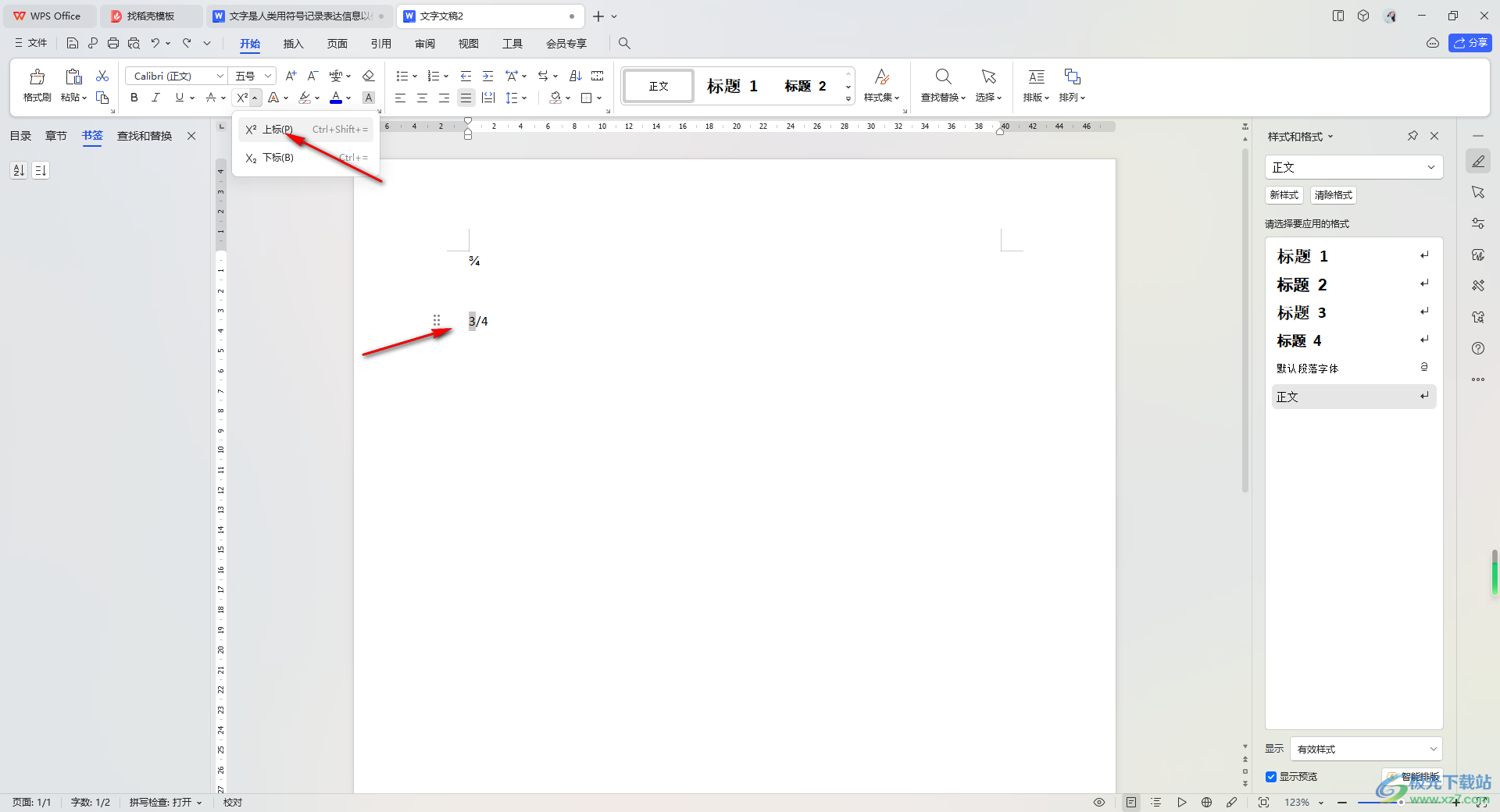
5.那么我们的3就会变成上标,再将4选中,将【下标】选项点击一下,选中的4即可变成下标来显示,那么同样就会得到我们的¾的样式,如图所示。
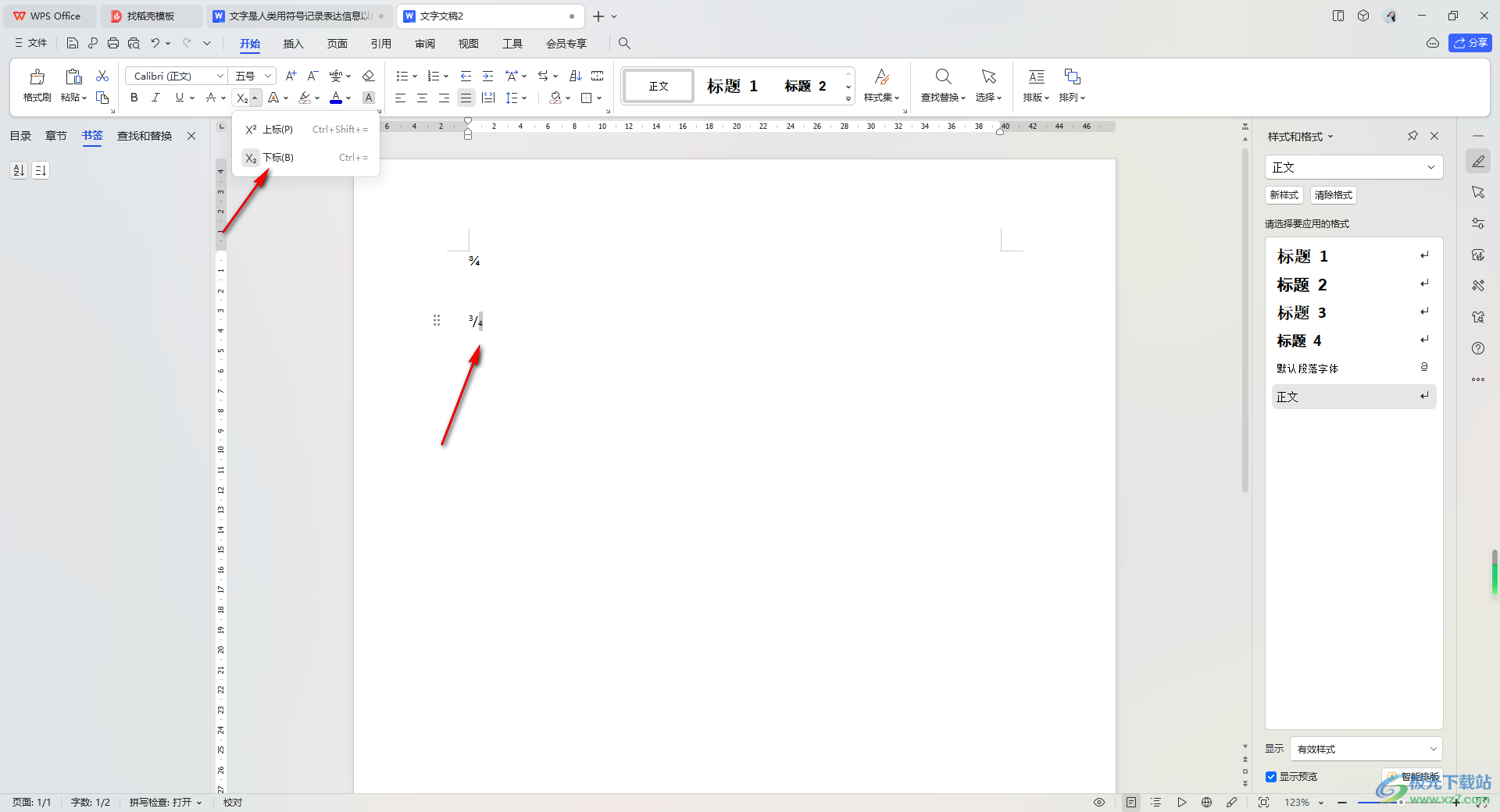
以上就是关于如何使用WPS Word文档插入¾符号的具体操作方法,有的小伙伴常常会进行数学相关符号的设置,那么我们就可以通过以上的方法教程进行符号的插入即可,可以选择插入自己需要的数学符号或者是其他的一些图形符号等,感兴趣的话可以操作试试。
